Depois de ter aprendido os noções básicas de transmissão em direto como, por exemplo, o equipamento e o software de que necessita, está na altura de avançar para os passos mais avançados da transmissão em direto. Este guia fornece um passo a passo sobre como configurar um canal em direto e começar a transmissão em direto utilizando o Dacast.
Também abordaremos dicas para partilhar o seu transmissão no seu sítio Web e noutras plataformas.
Vamos lá começar!
Passo 1: Criar um canal de transmissão em direto
Para configurar a transmissão em direto através do seu próprio canal, primeiro tem de iniciar sessão na sua conta Dacast. Clique no botão “Add +” (Adicionar +) e seleccione “Live Stream” (Transmissão em direto):
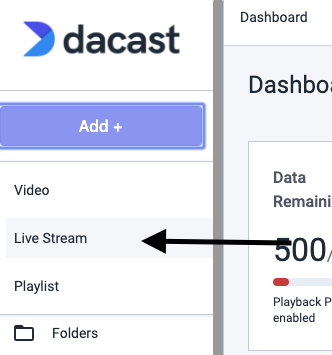
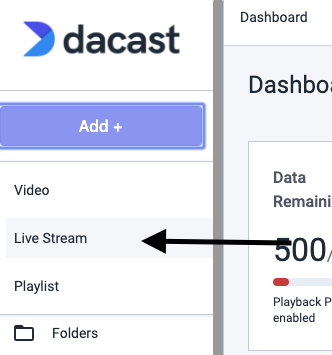
Aparece uma janela pop-up. Aqui poderá selecionar o canal em que pretende transmitir, dependendo do seu projeto ou caso de utilização.
Contacte-nos se necessitar de transmitir através de um serviço não seguro
m3u8
para o Roku ou se pretender que o seu
VOD disponível na China.


Passo 2: Partilhar o seu fluxo
As opções de código de incorporação (JavaScript e Iframe) podem ser utilizadas para adicionar conteúdo ao seu sítio Web. O “Link de partilha” é utilizado para partilhar diretamente com o seu público, como adicionar conteúdo às redes sociais ou e-mails, por exemplo. Clique no ícone da área de transferência para copiar o código:


Não se esqueça de clicar em “Guardar” na parte inferior da página antes de navegar para uma página diferente.
Passo 3: Carregar imagens
Carregue aqui as imagens que pretende utilizar para o ecrã inicial, as miniaturas e o cartaz. Não se esqueça de clicar em “Guardar” na parte inferior da página antes de navegar para uma página diferente, para não perder nenhum dos ficheiros que carregou.
Passo 4: Configuração do codificador
A codificação de vídeo é um processo utilizado para converter os ficheiros de vídeo RAW capturados por uma câmara em ficheiros digitais adequados para transmissão em direto pela Internet. Para obter as definições necessárias para o seu codificador, clique em “Encoder Setup” (Configuração do codificador) no canto superior direito da página.
Esta opção apresenta as definições necessárias para que o seu codificador envie o seu conteúdo para a plataforma Dacast. Se não tiver um codificador, pode descarregar um codificador gratuito e de código aberto versão do OBS para Dacast. Terá de se certificar de que o seu codificador está corretamente configurado nas definições.
Definições necessárias do codificador
As seguintes definições do codificador em direto são necessárias para a transmissão em direto com o Dacast, independentemente da resolução e da taxa de bits seleccionadas:
| CODEC DE VÍDEO | H.264 (x264 pode funcionar) |
| TAXA DE QUADROS | 25 ou 30 |
| INTERVALO DE FOTOGRAMAS-CHAVE | 3 segundos |
| DIGITALIZAÇÃO | Progressivo |
| TAXA DE BITS DE CODIFICAÇÃO | Constante (CBR) |
| CODEC ÁUDIO | AAC |
| BITRATO DE ÁUDIO | 128 kbps |
| CANAIS DE ÁUDIO | 2 (Estéreo) |
| TAXA DE AMOSTRAGEM DE ÁUDIO | 48 kHz (48.000 Hz) |
Nota: O passo seguinte é importante se tiver selecionado Apenas canal padrão 1080p.
Em RTMP Encoders (Codificadores RTMP), verá um menu pendente com diferentes opções, que lhe permite selecionar o codificador que vai utilizar ou selecionar “Generic RTMP Encoder” (Codificador RTMP genérico), caso o codificador que vai utilizar não conste da lista:


Definições e características adicionais
Existem algumas funcionalidades adicionais que podem ser activadas nas definições do Dacast:
- A “Gravação em direto” permite a gravação de até 6 horas contínuas de cada vez. Atenção, esta funcionalidade desliga-se após 7 dias, pelo que terá de a ativar novamente para continuar a utilizá-la.
- “Live Stream Start Countdown” (Contagem decrescente do início da transmissão em direto) inicia uma contagem decrescente até ao início da transmissão.
Recomendamos que passe algum tempo a explorar a plataforma para se familiarizar com as outras ferramentas úteis da plataforma, tais como proteção por palavra-passe monetização e muito mais.
Passo 5: Iniciar o streaming
Agora que instalou e configurou corretamente o seu codificador, deve estar pronto para transmitir. Se estiver a utilizar o OBS para Dacast, clique em “Start Streaming” (Iniciar transmissão):


Para testar o fluxo, pode copiar a ligação no campo “Partilhar ligação” e colá-la no seu browser, ou clicar no botão “Pré-visualizar”, como mostrado abaixo:


Deverá ver a sua transmissão em direto dentro de um minuto. Se estiver a ter problemas, verifique se o codificador está configurado corretamente.
Resolução de problemas de transmissão em direto
Pode ser bastante frustrante quando surgem problemas a meio de uma transmissão em direto. Testemunhámos em primeira mão as complicações que podem surgir e sabemos que o operador de radiodifusão médio não pode dispor dos meios financeiros ou técnicos para resolver todas estas questões.
Elaborámos um guia completo com as nossas 10 principais sugestões para o ajudar a resolver problemas de transmissão em direto e identificar a raiz dos problemas.
Utilizando a estrutura de resolução de problemas que apresentámos, o seu fluxo voltará ao normal num instante. Se continuar a ter problemas, contacte a nossa equipa de apoio no chat ou por e-mail support@dacast.com.
Ainda não é um utilizador Dacast e está interessado em experimentar o Dacast sem riscos durante 14 dias? Inscreva-se hoje para começar.
Recursos adicionais
- Tutorial de gravação de transmissão em direto
- A minha transmissão em direto é gravada automaticamente ou guardada na plataforma de vídeo?
- O que é RTMP? O protocolo de mensagens em tempo real
- Codificadores RTMP para ingerir streaming HLS
- Aplicações móveis de transmissão em direto para iPhone com RTMP iOS Ingest
- Criar uma lista de reprodução: Tutorial em vídeo
- Como utilizar o novo Paywall da Dacast
- Posso colocar uma transmissão em direto numa lista de reprodução?
- Posso utilizar conteúdo Full HD na minha lista de reprodução?
- Posso criar uma lista de reprodução para ficheiros VOD?

